Convertiți, editați și comprimați videoclipuri/audio în peste 1000 de formate la calitate înaltă.
7 moduri simple de a comprima un videoclip pe iPhone 17/16/15/14 etc.
iPhone-urile oferă înregistrări video de înaltă calitate, dar acest lucru duce adesea la fișiere de dimensiuni mari care ocupă prea mult spațiu de stocare sau sunt dificil de partajat. Prin urmare, este posibil să doriți să comprimați dimensiunea videoclipurilor pe iPhone. Există însă multe aplicații de compresie în App Store, cum să o alegeți pe cea eficientă și simplă? Continuați să citiți pentru a afla pașii exacți și cea mai bună modalitate de a comprima videoclipurile de pe iPhone.
Lista Ghidului
Metoda 1: Utilizarea comenzilor rapide de pe iPhone pentru a comprima videoclipuri [Complicat] Metoda 2: Compresie video simplă cu iMovie [Rezoluție limitată] Metoda 3: Compresie video – Compresie video personalizabilă Metoda 4: Convertor media - Pentru comprimare video gratuită și flexibilă Metoda 5: Convertor online convenabil Clideo cu raport stabilit Metoda 6: Compresor video cu suport pentru conversie în loturi - FreeConverter Metoda 7: Instrument de comprimare profesional și de mare vitezăMetoda 1: Utilizarea comenzilor rapide de pe iPhone pentru a comprima videoclipuri [Complicat]
Shortcuts este o aplicație încorporată pe iPhone, cu doar câteva clicuri poți comprima un videoclip. Este gratuită, dar Apple nu are o comandă rapidă încorporată pentru compresia video, așa că va trebui să creezi una folosind aplicația Shortcuts de pe iPhone. Nu uita să urmezi cerințele de configurare pas cu pas, dacă configurezi cu un pas mai puțin, comenzile comenzilor rapide vor nu funcționa.
- Pro
- Sistemul este autonom, sigur și fără reclame.
- Comprimați videoclipurile de pe iPhone cu un singur clic după prima configurare.
- Contra
- Prima setare este super complicată.
- Orice pas omis sau incorect nu va duce la o comprimare reușită.
- Au doar o funcție de compresie de bază, iar dimensiunea exactă nu este vizibilă la conversie.
Pasul 1Atingeți meniul derulant de lângă eticheta „Comandă rapidă nouă” din partea centrală sus a ecranului, selectați „Redenumire” și introduceți un nume simplu, cum ar fi „Video comprimat”, pentru o identificare ușoară.
Pasul 2Atingeți butonul „Adăugați acțiune”, căutați și selectați comanda pentru comprimarea videoclipurilor pe iPhone și configurați-o în funcție de nevoile dvs.
Pasul 3Deschide aplicația Poze și găsește videoclipul de pe iPhone pe care dorești să îl comprimi. Apasă butonul „Partajare”, apoi selectează „Comprimare video” pentru a începe procesul de compresie.
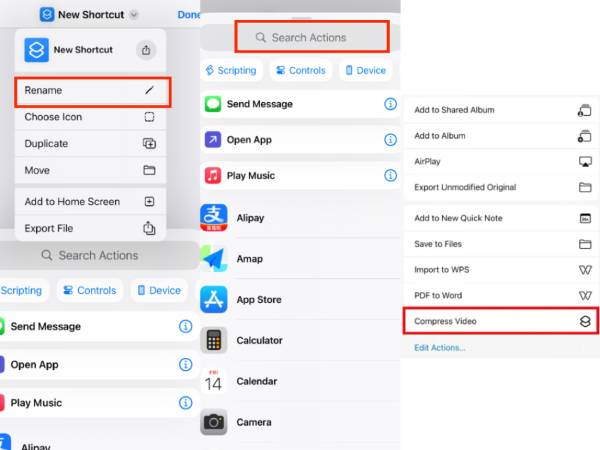
Metoda 2: Compresie video simplă cu iMovie [Rezoluție limitată]
O altă aplicație oficială Apple pe care o poți folosi pentru a comprima videoclipuri pe iPhone este iMovie. Deși este concepută în principal pentru editare video, mai degrabă decât pentru compresie, îți permite să reduci dimensiunea fișierului video prin reducerea rezoluției. Procesul este simplu, ceea ce o face o opțiune convenabilă pentru nevoile de bază ale compresiei video pe iPhone. Cu toate acestea, oferă doar trei opțiuni de rezoluție, ceea ce poate limita flexibilitatea pentru unii utilizatori.
- Pro
- O aplicație oficială Apple, extrem de compatibilă cu iPhone.
- Reduceți dimensiunea fișierului video, menținând în același timp o calitate bună.
- Împărțiți videoclipurile lungi în mai multe clipuri sau, practic, editați videoclipuri.
- Contra
- Are doar rezoluții fixe din care poți alege.
- Dimensiunea exactă a fișierului după comprimare nu este vizibilă la conversie.
- Nu există ajustări în afara compresiei, cum ar fi rata de biți.
Pasul 1Lansați iMovie și faceți clic pe „Start New Project” (Începeți proiect nou) în partea de jos a ecranului. Apoi selectați „Magic Movie” (Film magic) din fereastra pop-up care apare.
Pasul 2Selectați videoclipul de pe iPhone pe care doriți să îl comprimați și faceți clic pe „Creează un film magic” în partea de jos a ecranului. În această etapă, puteți face orice alte editări la videoclip, apoi faceți clic pe „Terminat” în colțul din stânga sus.
Pasul 3Atingeți „Opțiuni” pentru a selecta rezoluția dorită, de obicei 360p, 540p sau 720p. Rezoluțiile mai mici duc la fișiere mai mici. Apoi, atingeți „Gata” pentru a salva videoclipul comprimat pe iPhone sau pentru a-l partaja direct cu destinatarul.
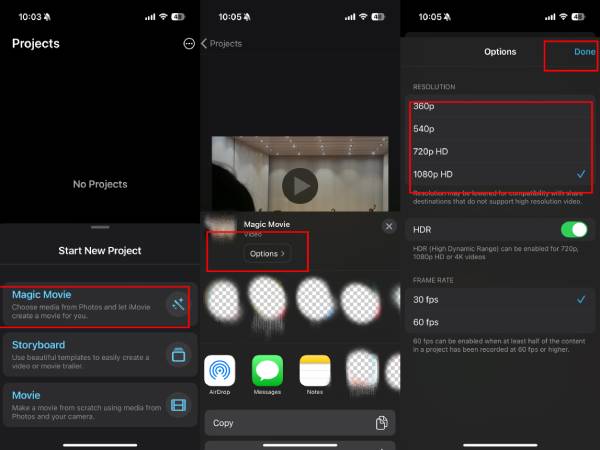
Metoda 3: Compresie video – Compresie video personalizabilă
Video Compress este o aplicație pentru comprimarea videoclipurilor pe iPhone 16/15/14 etc., în mod convenabil. Puteți alege liber dimensiunea fișierului comprimat prin ajustarea raportului și salvarea acestuia în folderul Fotografii iPhone. Puteți vedea rata de biți înainte și după ajustare sub fișier. Acceptă partajarea ușoară prin mesaje, e-mail sau alte aplicații. Interfața intuitivă cu utilizatorul simplifică comprimarea fișierelor video de înaltă calitate, de dimensiuni de gigaocteți, de pe iPhone în unele mai mici. Dar are o mulțime de reclame pop-up înainte de a salva videoclipul comprimat de pe iPhone.
- Pro
- Pașii de comprimare a videoclipurilor sunt foarte simpli și ușor de înțeles.
- Puteți selecta formatul comprimat din setările paginii principale.
- Contra
- Atât de multe reclame pop-up încât experiența de utilizare este neplăcută.
- Există un singur raport de compresie și nu există nicio modalitate de a ajusta rata de biți specifică a ratei de cadre.
Pasul 1Deschideți „Comprimare video” și faceți clic pe butonul portocaliu „Adăugare” pentru a alege videoclipul. Puteți comprima videoclipuri pentru e-mail sau discordie acum.
Pasul 2Trageți cursorul pentru raportul de compresie pentru a selecta dimensiunea fișierului dorită, în timp ce puteți echilibra claritatea și raportul de compresie în funcție de rata de biți. Apoi faceți clic pe salvare în colțul din dreapta.
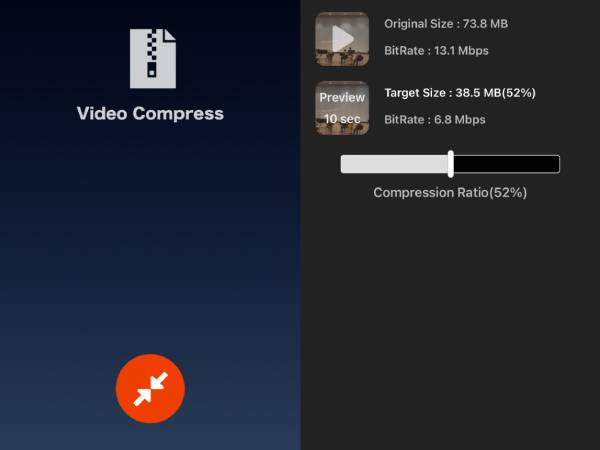
Metoda 4: Convertor media - Pentru comprimare video gratuită și flexibilă
Dacă videoclipul de pe iPhone provine din alte aplicații sau din Windows, poți încerca Media Converter. Pe interfața de comprimare poți ajusta liber rezoluția videoclipului comprimat de pe iPhone și poți selecta o parte din videoclip. Poți chiar ajusta formatul de ieșire și codecul pentru a comprima și mai mult dimensiunea videoclipului de pe iPhone.
- Pro
- Suportă comprimarea mai multor videoclipuri simultan pentru a economisi timp.
- Cu mai multe canale de import acceptate, economisiți timp pentru salvare.
- Cu setările codecului și formatului de ieșire, rata cadrelor și rata de biți pot fi ajustate.
- Contra
- Rezoluția și rata de cadre pe secundă ridicate necesită abonament pentru utilizare.
- Viteza de compresie este relativ lentă.
- Reclamele pop-up vor apărea brusc la intervale neregulate.
Pasul 1În interfața aplicației, alegeți „Comprimare video”. Puteți vedea dimensiunea originală și dimensiunea estimată a fișierului după comprimare în colțul din stânga și din dreapta jos al videoclipului.
Pasul 2Setați ratele de biți atât pentru audio, cât și pentru video, selectați rezoluția dorită și specificați dimensiunea țintă pentru fișierul comprimat.
Pasul 3Faceți clic pe „Start” pentru a începe, apoi localizați videoclipul comprimat de pe iPhone în fila „Creația mea”.
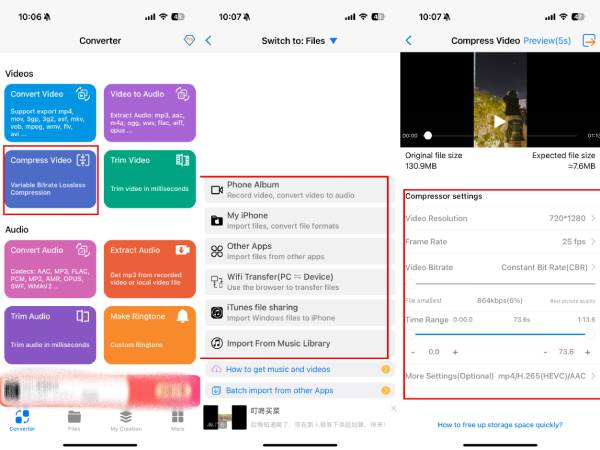
Metoda 5: Convertor online convenabil Clideo cu raport stabilit
Un compresor online este, de asemenea, o alegere convenabilă. Când trebuie doar să comprimi videoclipuri de pe iPhone la dimensiuni mai mici, poți încerca Clideo. Are o interfață simplă de utilizat, fără a-ți înregistra un cont sau a descărca o aplicație. Viteza de compresie este, de asemenea, calificată. Poți alege videoclipuri din albumul telefonului, Google Drive sau înregistrare video instantanee.
- Pro
- Convenabil de utilizat fără nicio descărcare sau înregistrare.
- Funcțiile sale sunt simple și ușor de înțeles.
- Contra
- Limitat de formatul datelor de intrare, iar unele formate pot necesita conversie.
- Nu se poate alege un raport de compresie specific și doar trei rapoarte intermediare.
- Dimensiunea maximă a videoclipului pentru iPhone este de 500 MB.
- Relativ lent la încărcarea videoclipurilor HD.
Pasul 1Deschideți interfața Clideo și faceți clic pe „Alegeți fișier” și alegeți dimensiunea comprimată, cum ar fi de bază, puternică și superbă.
Pasul 2Faceți clic pe „Comprimare” și așteptați rezultatul. După comprimarea videoclipului de pe iPhone, puteți face clic pe butonul albastru pentru a elimina filigranul. Apoi nu uitați să faceți clic pe „descărcare” pentru a salva videoclipul.
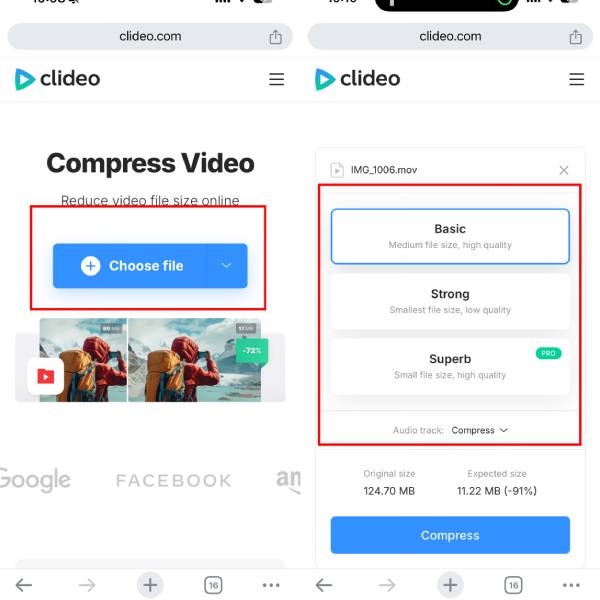
Metoda 6: Compresor video cu suport pentru conversie în loturi - FreeConverter
FreeConvert este o altă alegere bună pentru un compresor video online pentru iPhone. Acesta vă permite să comprimați videoclipuri de până la 1 GB. De asemenea, acceptă compresia în loturi, ceea ce este convenabil pentru utilizatorii care au nevoie să comprime mai multe videoclipuri simultan. Site-ul web oferă instrucțiuni clare, asigurând o experiență fluidă pentru începători. Înainte de comprimare, utilizatorii pot selecta formatul video preferat, iar instrumentul oferă setări avansate, cum ar fi opțiuni pentru ajustarea codecului video și a metodei de compresie.
- Pro
- Poate face comprimare în loturi pentru a economisi mai mult timp.
- Viteza de compresie este rapidă.
- Fiecare setare video are un ghid corespunzător sub operare, facilitând înțelegerea modului de utilizare.
- Contra
- Compresia fișierului este proporțională, iar dimensiunea finală se calculează și ca procent, ceea ce nu este suficient de precis.
- Nu există setări pentru rata de cadre sau rezoluție.
- Fișierele video HD se încarcă și se comprimă lent.
Pasul 1Pe site-ul oficial FreeConvert, faceți clic pe „Alegeți fișiere” și selectați unul sau mai multe videoclipuri iPhone din biblioteca foto sau din alte metode.
Pasul 2După încărcare, faceți clic pe „Opțiuni avansate” pentru a ajusta metoda de comprimare, dimensiunea țintă și codecul video. Apoi faceți clic pe „Aplicați setările” pentru a le salva. După ce toate setările sunt finalizate, faceți clic pe „Comprimați acum!” pentru a comprima videoclipul de pe iPhone.
Dacă trebuie să adăugați subtitrări, puteți derula în josul ferestrei de setări pentru a adăuga fișierele de subtitrări.
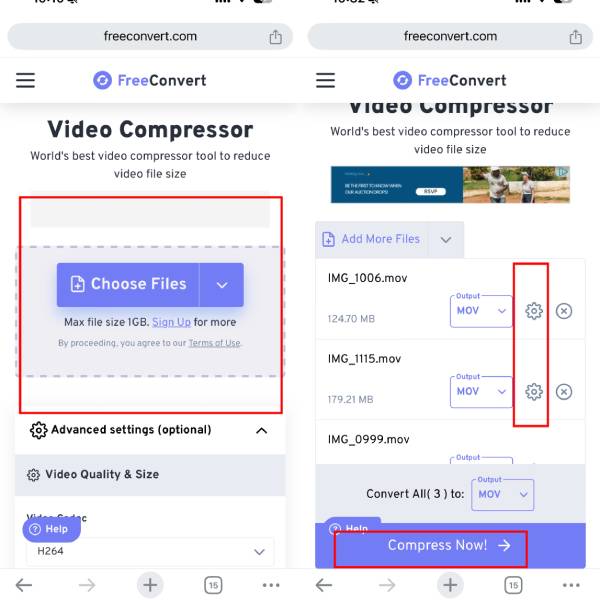
Metoda 7: Instrument de comprimare profesional și de mare viteză
Acestea sunt cele mai comune metode de comprimare a videoclipurilor pe iPhone. Însă, uneori, este posibil ca acestea să nu poată satisface nevoile de compresie mai detaliate și personalizate, cum ar fi compresia rapidă și de înaltă calitate și așa mai departe. În acest moment, puteți încerca 4Easysoft Total Video Converter pentru a experimenta o compresie video mai puternică și mai rapidă pentru iPhone. Aceasta compresor video profesional va găsi cel mai potrivit echilibru între calitatea imaginii și dimensiunea fișierului.

Acceptă peste 1000 de formate video pentru comprimare. Permite utilizatorilor să elimine etapa de conversie.
Oferiți opțiuni prestabilite pentru a alege setările de compresie potrivite în funcție de dispozitivul dvs.
Viteza de compresie video este mare, iar calitatea imaginii este restaurată în intervalul permis.
Parametri de compresie personalizabili, cum ar fi rezoluția, rata de biți și rata de cadre.
100% Securizat
100% Securizat
Pasul 1Deschide Total Video Converter, dă clic pe „Toolbox” și găsește Video Compress. Apoi adaugă fișierele video de pe iPhone.
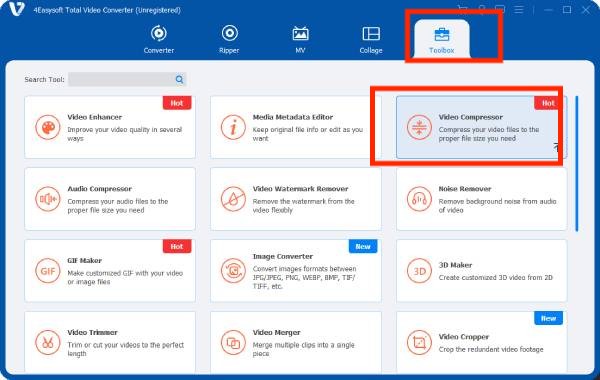
Pasul 2Alegeți formatul de fișier, rata de biți și rezoluția dorite. Apoi trageți bara de ajustare portocalie din dreapta pentru a selecta dimensiunea fișierului de care aveți nevoie sau puteți introduce date specifice.
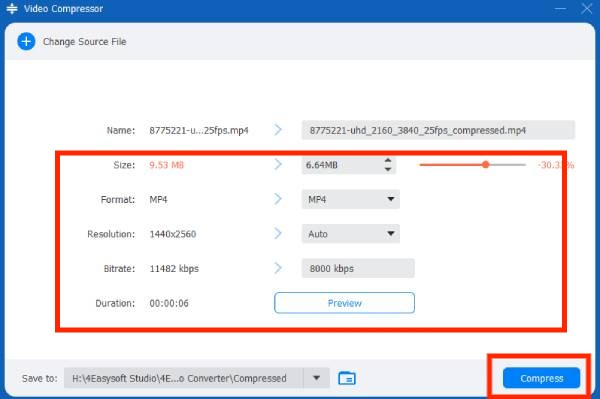
Pasul 3Puteți schimba numele înainte de a comprima videoclipul de pe iPhone. Apoi faceți clic pe „Comprimare” pentru a obține rezultatul.
Concluzie
În concluzie, comprimarea unui videoclip pe iPhone este un proces simplu, cu instrumentele potrivite. Indiferent dacă preferați să utilizați aplicații încorporate sau aplicații terțe, fiecare opțiune oferă funcții unice pentru a se potrivi nevoilor dvs. de compresie. Dintre aceste metode, cea mai recomandată este încă 4Easysoft Total Video Converter, care este mai simplu de utilizat și mai puternic, nu poate sacrifica experiența de vizionare comprimată, lucru imposibil de realizat cu alte aplicații! Descarcă pentru a începe să comprimi videoclipurile pe iPhone și bucură-te de o partajare și stocare mai fluidă!
100% Securizat
100% Securizat



